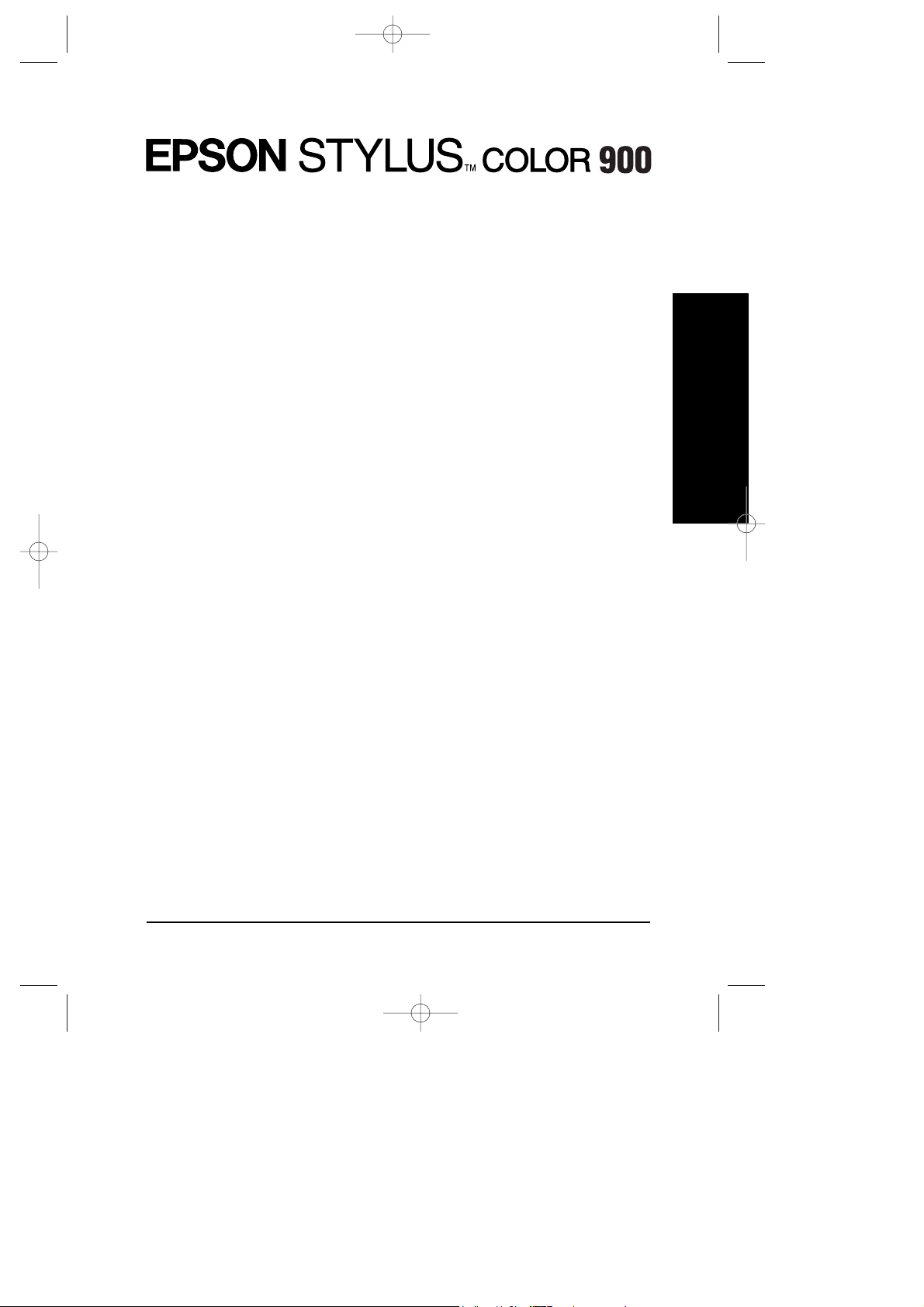
Norsk
Alle rettigheter forbeholdt. Dette dokumentet skal ikke mangfoldiggj¿res, lagres i et
gjenfinningssystem eller pŒ noen mŒte overf¿res, det v¾re seg elektronisk, mekanisk,
gjennom fotokopiering, opptak eller pŒ annen mŒte, uten forutgŒende skriftlig tillatelse
fra SEIKO EPSON CORPORATION. Informasjonen det inneholder er kun ment for
bruk med denne EPSON-skriveren. EPSON kan ikke holdes ansvarlige for bruk av
denne informasjonen i forbindelse med andre skrivere.
Verken SEIKO EPSON CORPORATION eller deres affilierte selskaper / filialer kan
holdes ansvarlige overfor kj¿per av dette produktet eller overfor tredjeparter for skader,
tap eller utgifter som mŒtte pŒl¿pe for kj¿per eller for tredjeparter pŒ grunn av uhell,
uriktig bruk eller misbruk av dette produktet eller av uautorisert ombygging, reparasjon
eller endring av produktet eller (med unntak av USA) fordi SEIKO EPSON
CORPORATIONs drifts- og vedlikeholdsinstrukser ikke er blitt n¿ye overholdt.
SEIKO EPSON CORPORATION kan ikke holdes ansvarlige for skader eller problemer
som oppstŒr ved bruk av eventuelt tilleggsutstyr eller eventuelle forbruksprodukter som
SEIKO EPSON CORPORATION ikke har gitt betegnelsen Originale EPSON-produkter
eller Godkjente EPSON-produkter
SEIKO EPSON CORPORATION kan ikke holdes ansvarlige for skader som oppstŒr pŒ
grunn av elektromagnetisk interferens ved bruk av eventuelle andre grensesnittkabler
enn de som SEIKO EPSON CORPORATION har gitt betegnelsen Godkjente
EPSON-produkter.
EPSON og EPSON ESC/P er registrerte varemerker og EPSON ESC/P Raster og
EPSON Stylus er varemerker for SEIKO EPSON CORPORATION.
Microsoft og Windows er registrerte varemerker for Microsoft Corporation.
Generell merknad: Andre produktnavn brukt i dette dokumentet er kun for
identifikasjonsformŒl, og kan v¾re varemerker for sine respektive eiere. EPSON
fraskriver seg alle rettigheter til disse merkene.
Copyright ©, 1998, SEIKO EPSON CORPORATION, Nagano, Japan.
Nor intro 900 12/10/99 10:35 am Page i
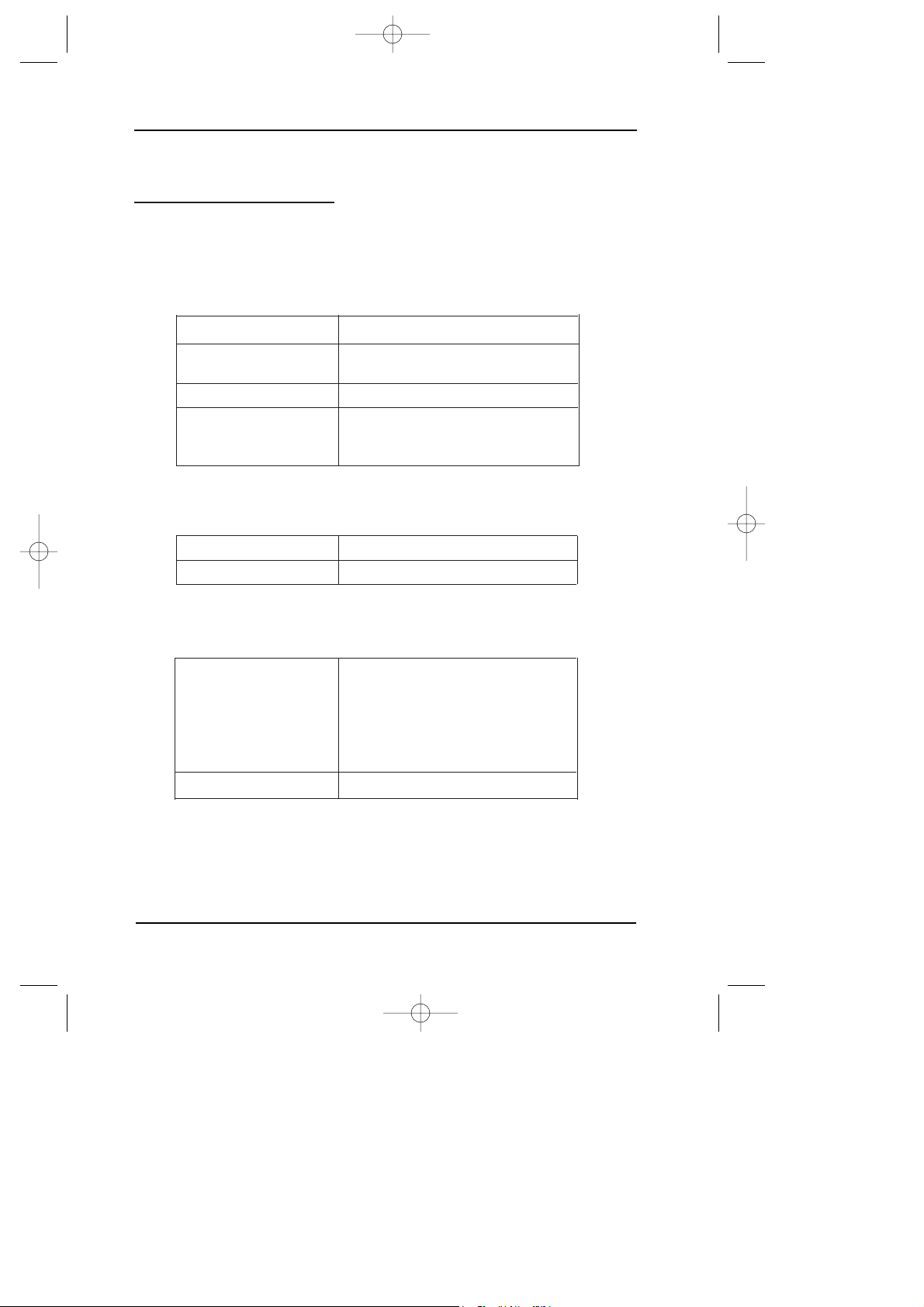
ii
Produktinformasjon
Samsvarserkl¾ring
I henhold til ISO/IEC Veiledning 22 og EN 45014
Produsent SEIKO EPSON CORPORATION
Adresse 3-5, Owa 3-chome, Suwa-chi
Nagano-ken 392 Japan
Hovedforhandler EPSON EUROPE B.V.
Adresse Prof. J. H. Bavincklaan 5 1183
AT Amstelveen
Nederland
Erkl¾rer at produktet:
Produktnavn BlekkstrŒleskriver
Modell: P120A
Er i samsvar med f¿lgende direktiv(er) og norm(er):
Direktiv 89 / 336 / EEC: EN 55022 Klasse B
EN 61000-3-2
EN 61000-3-3
EN 50082-1
IEC 801-2
IEC 801-3
IEC 801-4
Direktiv 73 / 23 / EEC EN 60950
November 1998
H. Horiuchi
President i EPSON EUROPE B.V
Nor intro 900 12/10/99 10:35 am Page ii

Norsk
Innholdsfortegnelse
Sikkerhetsinstrukser . . . . . . . . . . . . . . . . . . . . . . . . . . . . . 1
Installere skriveren. . . . . . . . . . . . . . . . . . . . . . . . . . . . . . 6
Systemkrav . . . . . . . . . . . . . . . . . . . . . . . . . . . . . . . . . . . . . . . . . . . . . . . 6
Skriverdeler og funksjoner . . . . . . . . . . . . . . . . . . . . . . . . . . . . . . . . . . . . 9
Feste papirbrettet . . . . . . . . . . . . . . . . . . . . . . . . . . . . . . . . . . . . . . . . . . . 11
Plugge inn skriveren . . . . . . . . . . . . . . . . . . . . . . . . . . . . . . . . . . . . . . . . 11
Sette i blekkpatronene . . . . . . . . . . . . . . . . . . . . . . . . . . . . . . . . . . . . . . . 12
Koble skriveren til PCen . . . . . . . . . . . . . . . . . . . . . . . . . . . . . . . . . . . . . 18
Installere skriverens programvare pΠen PC . . . . . . . . . . . . . . . . . . . . . . . 19
Koble skriveren til en Macintosh . . . . . . . . . . . . . . . . . . . . . . . . . . . . . . . 22
Installere skriverens programvare pΠen Macintosh . . . . . . . . . . . . . . . . . 23
Bruke Chooser i valg av skriver. . . . . . . . . . . . . . . . . . . . . . . . . . . . . . . . 27
Koble skriveren til USB-porten . . . . . . . . . . . . . . . . . . . . . . . . . . . . . . . . 30
Fylle papir. . . . . . . . . . . . . . . . . . . . . . . . . . . . . . . . . . . . . . . . . . . . . . . . 39
Skrive ut den f¿rste siden for Windows . . . . . . . . . . . . . . . . . . . . . . . . . . 40
Skrive ut den f¿rste siden for Macintosh . . . . . . . . . . . . . . . . . . . . . . . . . 42
Fylle spesialpapir. . . . . . . . . . . . . . . . . . . . . . . . . . . . . . 45
Bytte blekkpatroner . . . . . . . . . . . . . . . . . . . . . . . . . . . 48
Vedlikehold . . . . . . . . . . . . . . . . . . . . . . . . . . . . . . . . . . 53
Sjekke dysene i skrivehodet. . . . . . . . . . . . . . . . . . . . . . . . . . . . . . . . . . . 53
Rengj¿re skrivehodet. . . . . . . . . . . . . . . . . . . . . . . . . . . . . . . . . . . . . . . . 56
Justere skrivehodet . . . . . . . . . . . . . . . . . . . . . . . . . . . . . . . . . . . . . . . . . 59
Feils¿king . . . . . . . . . . . . . . . . . . . . . . . . . . . . . . . . . . . . 60
Feilindikatorer . . . . . . . . . . . . . . . . . . . . . . . . . . . . . . . . . . . . . . . . . . . . . 60
Vanlige problemer og l¿sninger . . . . . . . . . . . . . . . . . . . . . . . . . . . . . . . . 62
Avbryte utskriften . . . . . . . . . . . . . . . . . . . . . . . . . . . . . . . . . . . . . . . . . . 64
Kontakte kundest¿tte . . . . . . . . . . . . . . . . . . . . . . . . . . . . . . . . . . . . . . . . 66
Alternativer og forbruksprodukter . . . . . . . . . . . . . . . . 67
Nor intro 900 12/10/99 10:35 am Page iii
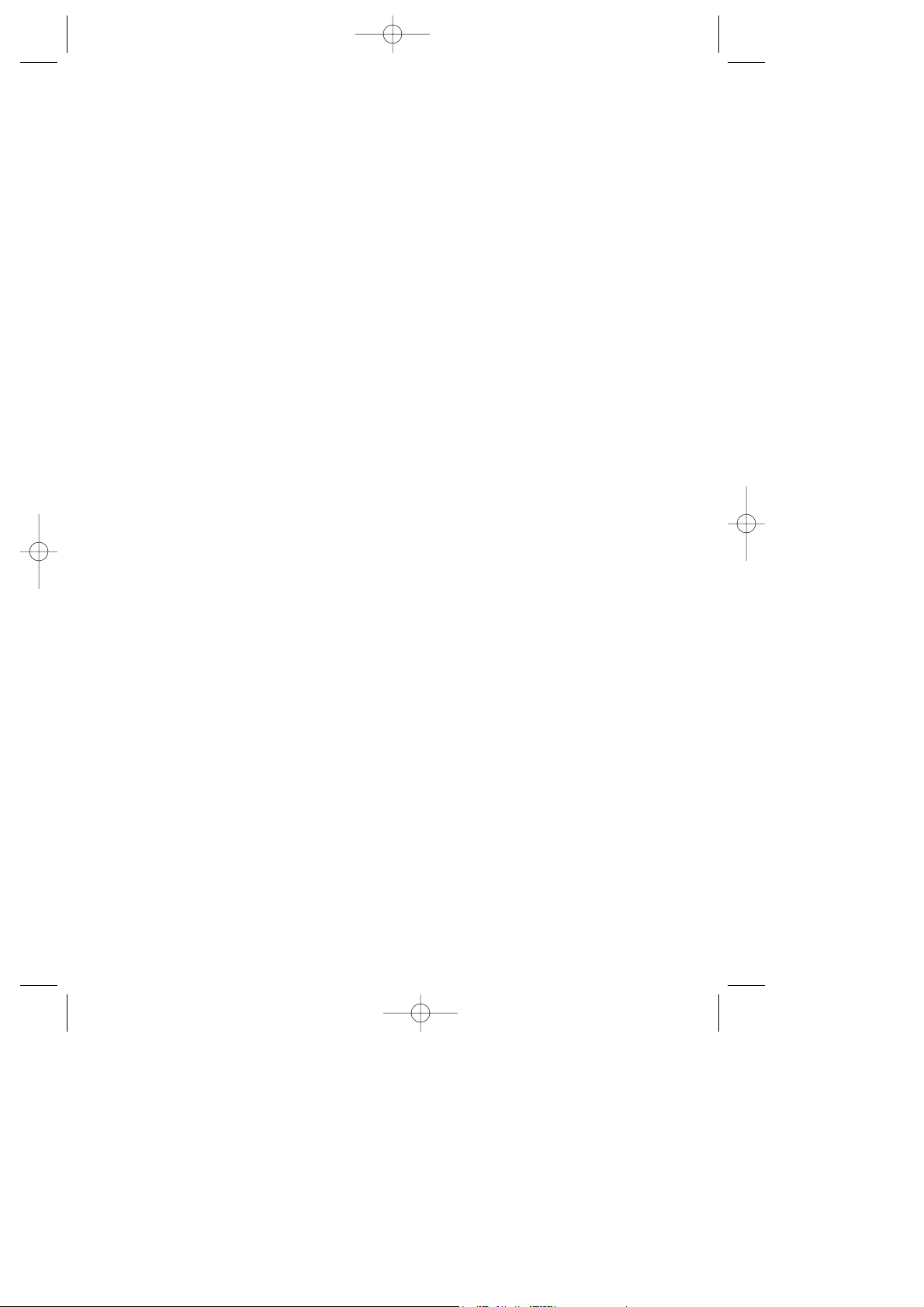
Nor intro 900 12/10/99 10:35 am Page iv

1
Norsk
Sikkerhetsinstrukser
Viktige sikkerhetsinstrukser
Les alle disse instruksene f¿r du begynner Œ bruke skriveren. F¿lg alle
advarsler og instrukser merket pΠskriveren.
❑ •pningene i skriverkabinettet mŒ ikke blokkeres eller dekkes til.
❑ Stikk ikke fremmedlegemer ned i sporŒpningene. Ikke s¿l v¾ske pŒ
skriveren.
❑ Bruk kun den type str¿mtilf¿rsel som er angitt pŒ skriverens skilt.
❑ Kople alt utstyr til riktig jordet str¿muttak. UnngŒ Œ bruke uttak pŒ
samme str¿mkrets som kopimaskiner eller klimaanlegg som
regelmessig slŒr seg av og pŒ.
❑ UnngŒ stikkontakter som styres av veggbrytere eller automatiske
tidskontroller.
❑ Hold hele datamaskinsystemet atskilt fra mulige kilder til
elektromagnetisk interferens, for eksempel h¿yttalere eller
ladestasjoner for trŒdl¿se telefoner.
❑ Bruk ikke skadet eller tynnslitt str¿mledning.
❑ Hvis du bruker en skj¿teledning med skriveren, forsikre deg om at
str¿mstyrken i utstyret som koples til skj¿teledningen ikke
overskrider den spenningen skj¿teledningen kan tŒle. Forsikre deg
ogsŒ om at total str¿mstyrke for alt utstyr plugget inn i
veggkontakten ikke overskrider det den er laget for.
❑ Ikke fors¿k Œ utf¿re service pŒ skriveren selv.
Nor safety 900 12/10/99 10:36 am Page 1

2
❑ Trekk ut st¿pselet pŒ skriveren og overlat service til kvalifisert
servicepersonell hvis du merker at:
Str¿mledningen eller st¿pselet er skadet; det er s¿lt v¾ske i
skriveren; skriveren er falt i gulvet eller kabinettet er skadet;
skriveren fungerer ikke som den skal eller viser tydelige tegn pŒ
endringer i ytelsen.
❑ Hvis du ¿nsker Œ bruke skriveren i Tyskland, b¿r du merke deg at:
For at skriveren skal v¾re tilstrekkelig beskyttet mot kortslutning
og overledning, mŒ lokalene v¾re sikret med en 16 A
overbelastningsbryter.
Bei Anschlu§ des Druckers an die Stromversorgung mu§
sichergestellt werden, da§ die GebŠudeinstallation mit einem 16 A†berstromschalter abgesichert ist.
Noen forsiktighetsregler
NŒr du bruker skriveren
❑ Stikk ikke hŒnden inn i skriveren og r¿r ikke blekkpatronen under
utskrift.
❑ Beveg ikke skrivehodet manuelt. Du risikerer Œ skade skriveren.
❑ SlŒ alltid skriveren av med str¿mbryteren. NŒr du trykker pŒ den,
blinker str¿mlyset kort og sŒ slukker det. Vent til str¿mlyset er
slukket f¿r du trekker ut st¿pselet pŒ skriveren eller kopler ut
str¿mtilf¿rselen.
❑ F¿r du transporterer skriveren, mŒ du passe pŒ at skrivehodet er i
ytre h¿yre stilling, og at blekkpatronene er pŒ plass.
Nor safety 900 12/10/99 10:36 am Page 2
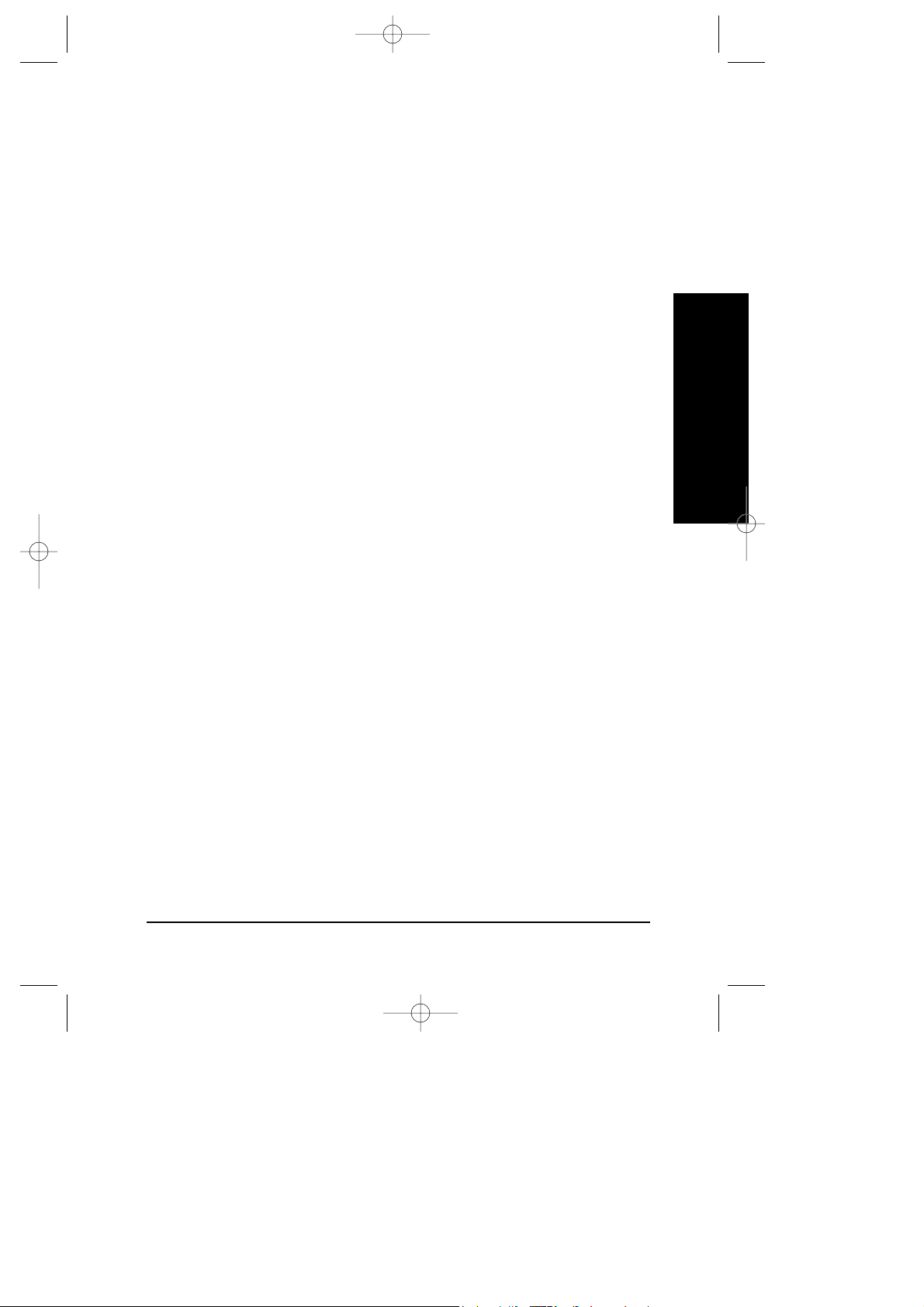
3
Norsk
NŒr du hŒndterer blekkpatroner
❑ Oppbevar blekkpatronene utilgjengelige for barn.
❑ Hvis du fŒr blekk pŒ hendene, mŒ du vaske det av med sŒpe og
vann. Hvis du fŒr blekk i ¿ynene, skyll dem ¿yeblikkelig med vann.
❑ Ikke riste blekkpatronen Ð det kan fŒ den til Œ lekke.
❑ Sett blekkpatronen pŒ plass med Žn gang du har tatt den ut av
pakningen. Hvis du lar den ligge uinnpakket over lang tid, kan
resultatet bli dŒrligere utskriftskvalitet.
❑ NŒr du f¿rst har satt inn en blekkpatron, mŒ du ikke Œpne klemmen
og fjerne patronen igjen med mindre du skal erstatte den med en ny.
Hvis du gj¿r dŽt, kan patronen bli ubrukelig.
❑ Bruk ikke en blekkpatron etter den utl¿psdatoen som er merket pŒ
esken. For optimale resultater, b¿r du bruke opp blekkpatronene
innen seks mŒneder etter at du har installert dem.
❑ Ta ikke blekkpatronene fra hverandre, og pr¿v ikke Œ fylle dem
opp. Dette kan skade skrivehodet.
NŒr du velger plassering av skriveren
❑ Sett skriveren pŒ et flatt og stabilt underlag som er st¿rre enn
skriveren. Skriveren fungerer ikke som den skal hvis den stŒr skrŒtt
eller vinklet.
❑ UnngŒ steder med kraftige temperatur- og fuktighetssvingninger.
Beskytt den ogsΠmot direkte sol, sterkt lys eller varmekilder.
❑ UnngŒ steder hvor den blir utsatt for st¿t eller vibrasjoner.
❑ S¿rg for nok plass rundt skriveren slik at det blir tilstrekkelig god
ventilasjon.
❑ Plasser skriveren i n¾rheten av en stikkontakt slik at det er lett Œ
trekke ut st¿pselet.
Bemerkning til fransktalende brukere:
Placez lÕimprimante pr•s dÕune prise de contacte o• la fiche peut
•tre dŽbranchŽe facilement.
Nor safety 900 12/10/99 10:36 am Page 3
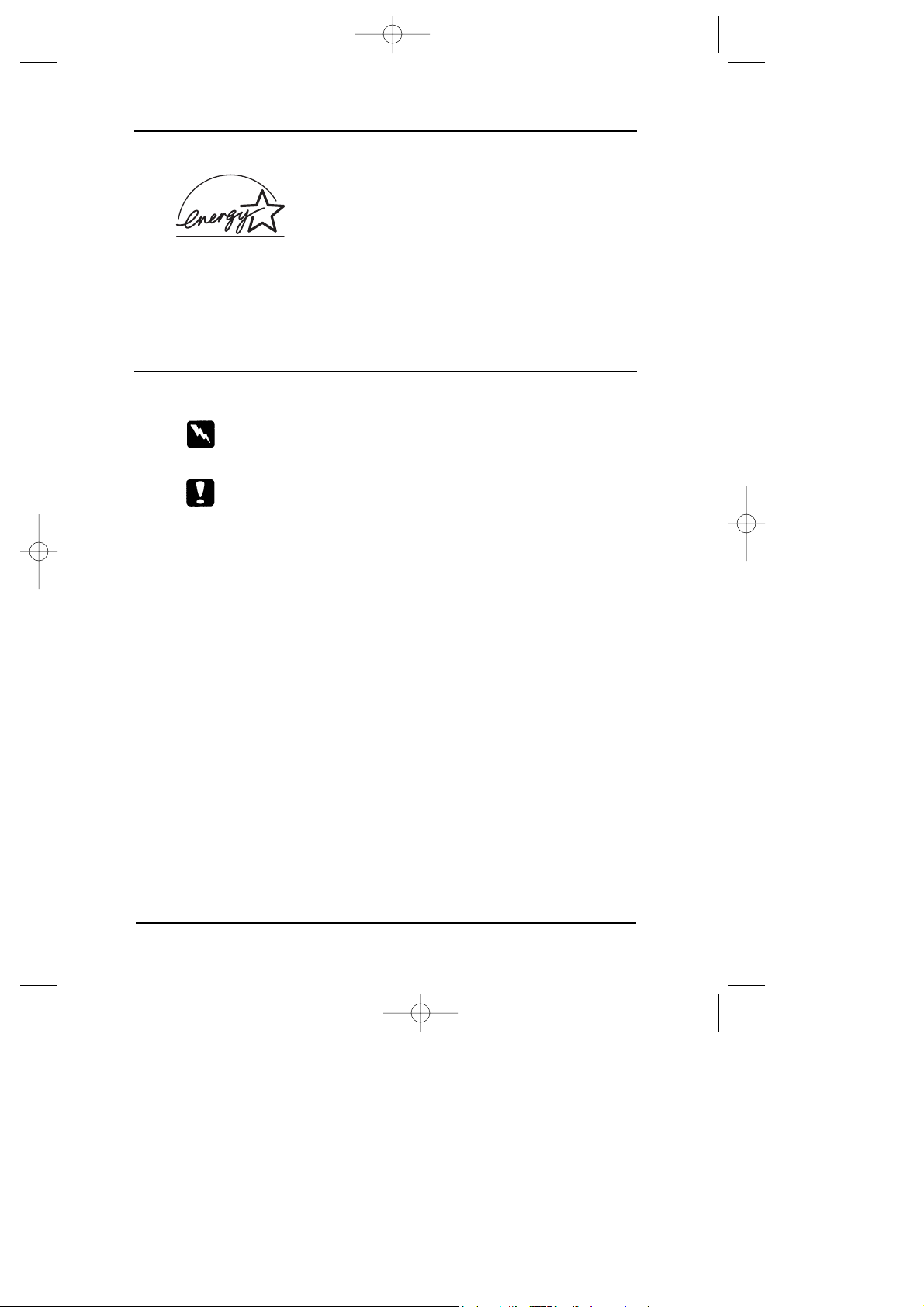
4
ENERGY STAR-godkjennelse
Som internasjonal ENERGY STAR-partner har
EPSON fastslŒtt at dette produktet oppfyller
retningslinjene fra det internasjonale ENERGY
STAR-programmet for energieffektivitet.
Det internasjonale ENERGY STAR-programmet er forkjempere for
frivillig utvikling av energieffektive datamaskiner, skrivere og andre
eksterne utstyrsenheter.
Advarsler, Forholdsregler og Merknader
Du mŒ v¾re meget oppmerksom pŒ advarslene hvis du vil unngŒ
personskader.
Ta alle forholdsregler slik at du unngŒr skader pŒ utstyret.
Merknader inneholder viktige opplysninger og nyttige tips om drift av
skriveren.
Nor safety 900 12/10/99 10:36 am Page 4
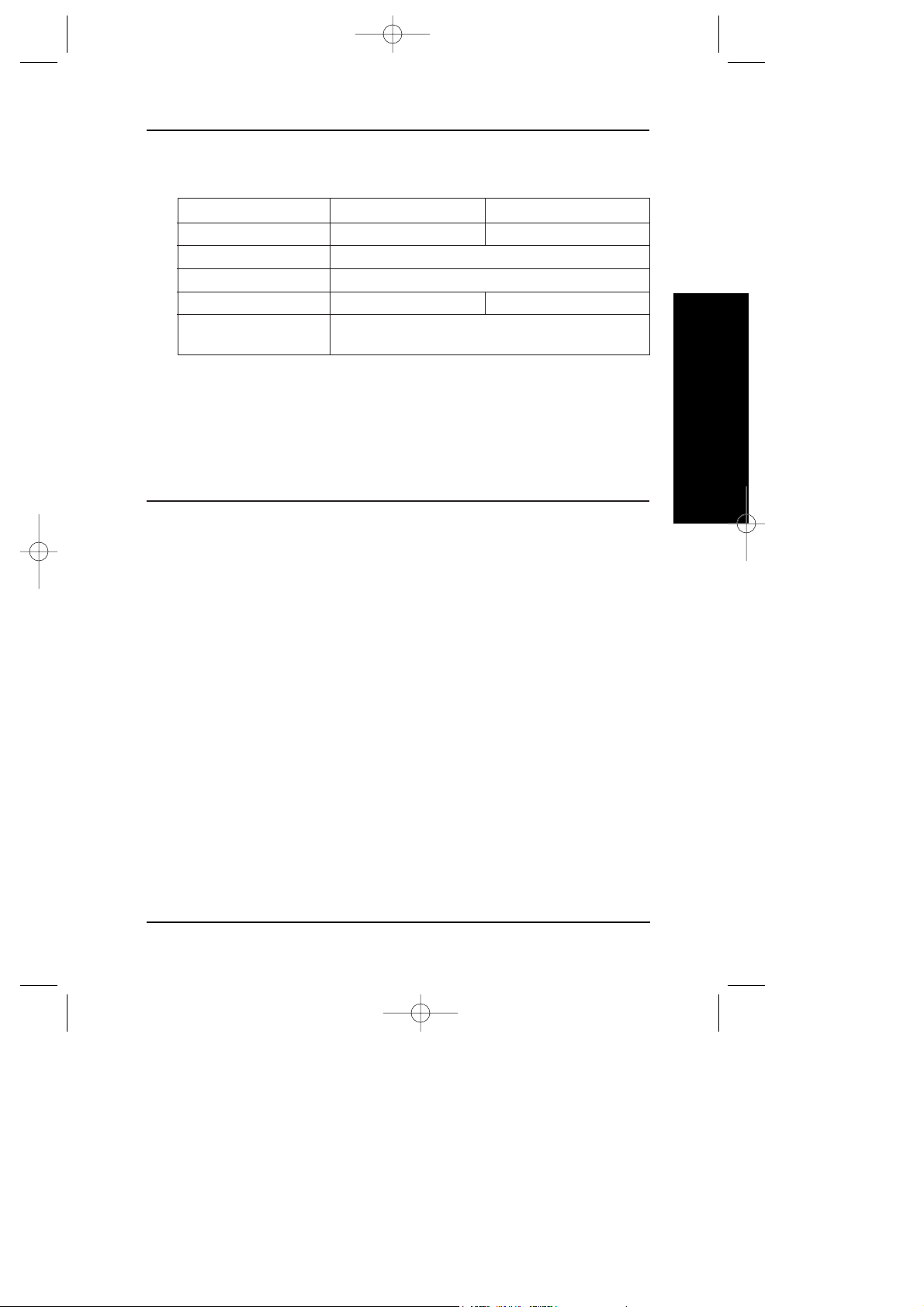
5
Norsk
Elektrisk
120V Modell 220-240V Modell
Inngangsspenning 99V - 132V 198V - 264V
Merkefrekvens 50 Hz - 60 Hz
Inngangsfrekvens 49,5 Hz - 60,5 Hz
Merkestr¿m 0,4A 0,2A
Effektforbruk Ca. 18 W (ISO 10561 brevm¿nster)
Ca. 5 W i ventemodus
Denne skriveren er ogsΠkonstruert for IT-systemer med fase-til-fase
spenning pΠ220-240V.
Merk:
Sjekk skiltet pΠbaksiden av skriveren som viser skriverens spenning.
Sikkerhetsgodkjenning
Sikkerhetsstandarder:
USA-modell UL 1950, CSA 22.2 950
Europeisk modell EN60950 (VDE)
EMC (elektromagnetisk overensstemmelse):
USA-modell FCC part 15 subpart B class B
Europeisk modell EN 55022 (CISPR Pub. 22) class B
EN 50082-1
EN 61000-3-2
EN 61000-3-3
Australsk modell AS/NZS 3548 class B
Nor safety 900 12/10/99 10:36 am Page 5
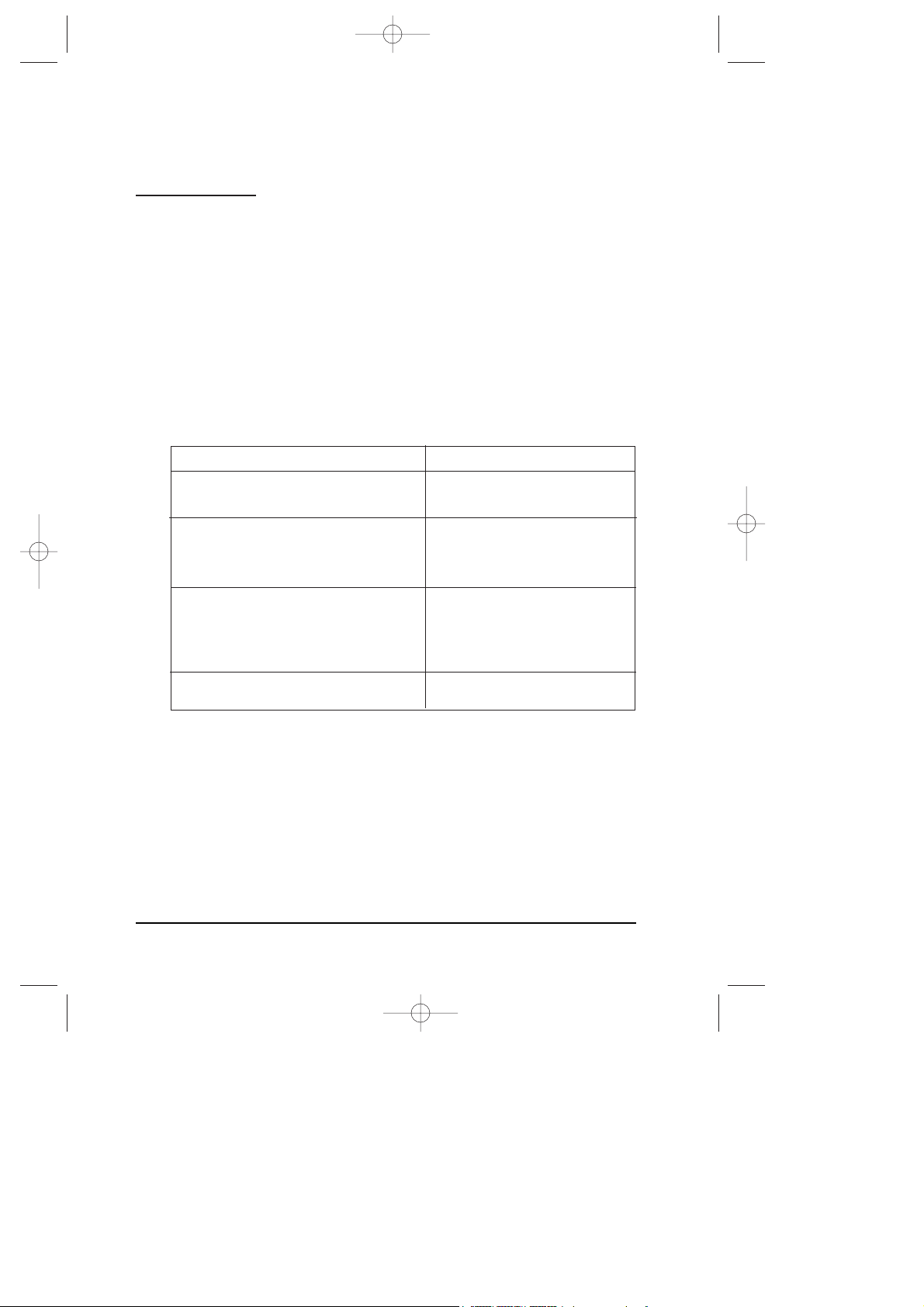
6
Installere skriveren
Systemkrav
For PCer
NŒr du skal bruke skriveren trenger du Microsoft¨, Windows¨95,
Windows¨98, eller Windows¨NT 4.0 eller DOS; samt en skjermet,
tvunnet par parallellkabel. Hvis du ¿nsker Œ koble skriveren til en USBport, mŒ du ha en PC som har en USB-port og som har Windows 98
forhŒndsinstallert; samt en skjermet USB-kabel.
Det stilles f¿lgende systemkrav til din PC:
Minimumssystem
i486/25 MHz for Windows 95 og NT 4.0
i486/66 MHz for Windows 98
16MB RAM
10MB plass pΠharddisk for
Windows 95 og 98
20MB plass for Windows 3.1 og NT
4.0
VGA-skjerm
Anbefalt system
Pentium eller h¿yere
prosessor
32MB RAM eller mer for
Windows 95 og 98
64MB eller mer for
Windows NT 4.0
Mer enn 50MB ledig plass pŒ
harddisk for
Windows 95 og 98
100 MB eller mer for
Windows NT 4.0
VGA-skjerm eller bedre
Forhandleren av datamaskiner kan hjelpe deg med oppdatering av
systemet hvis det ikke oppfyller disse kravene.
Nor main 900 12/10/99 10:41 am Page 6

7
Norsk
For Macintosh-maskiner
F¿lgende krav til maskinvare og system mŒ v¾re oppfylt for at denne
skriveren skal kunne brukes med en Apple¨ Macintosh¨. Du trenger
ogsΠen standard Apple System Peripheral-8-kabel (8-pinners minisirkel
apparatkontakt) eller tilsvarende.
Passende datamaskinmodeller (pr. 1. september 1998)
Macintosh LC475, LC575, LC630
Macintosh Quadra-serien
Macintosh Centris-serien
Macintosh PowerBookª-serien (PowerBook 190, 520, 540. 550 eller
nyere)
Macintosh PowerBook Duo 280, 2300c/100
Macintosh Performa 475, 575, 630, 5210 eller nyere
Power Macintosh-serien
iMac Series (for USB)
Hvis du ¿nsker Œ koble skriveren til en USB-port, mŒ du ha en iMac
datamaskin med en USB-port, samt en skjermet USB-kabel
Det stilles dessuten f¿lgende systemkrav til din Macintosh.
Minimumssystem
System 7.5.1
5MB tilgjengelig minne
10MB minne nŒr
bakgrunnsutskrift er pŒ
Anbefalt system
System 7.6 eller nyere
16MB eller mer tilgjengelig minne
25MB eller mer tilgjengelig minne
nŒr bakgrunnsutskrift er pŒ.
Nor main 900 12/10/99 10:41 am Page 7
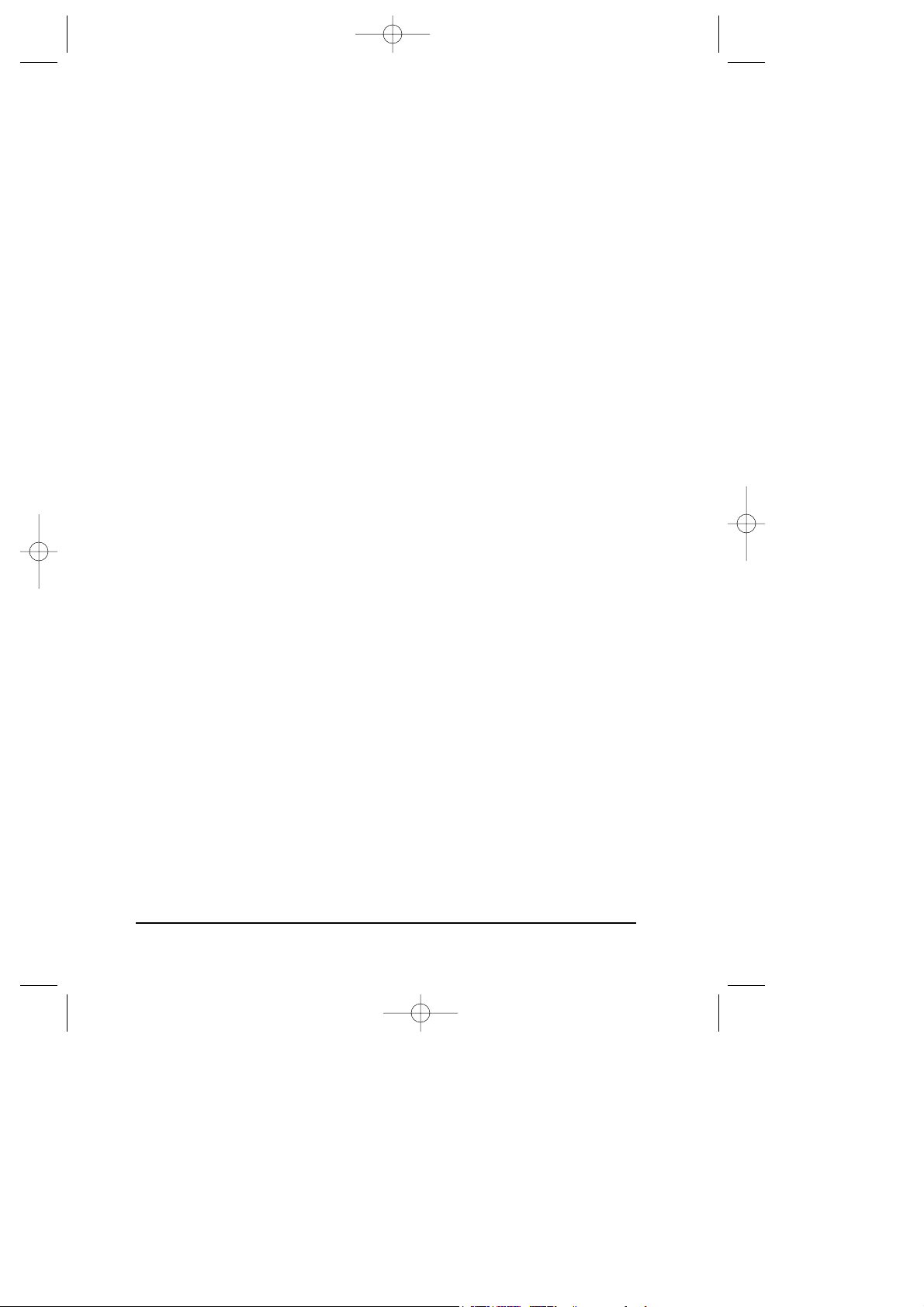
8
Merk:
❑ Hvor mye ledig minne som er tilgjengelig, er avhengig av hvor
mange og hvilken type programmer du kj¿rer. Hvis du vil se hvor
mye ledig plass du har, velg About this Macintosh i Apple-
menyen og se hvor mye minne som er oppgitt (i kilobyte) under
ÒLargest Unused BlockÓ (1024K=1MB).
❑ De kravene til ledig plass som er nevnt ovenfor, gjelder for utskrift
pŒ Letter papir. Kravene kan variere alt etter st¿rrelsen pŒ papiret,
hva slags program du bruker og hvor komplisert dokumentet er som
du vil skrive ut.
I tillegg til disse kravene til systemet og minnet, mΠdu ha 10MB ledig
plass pΠharddisken for Πkunne installere programvaren for skriveren.
NŒr du skriver ut, trenger du ekstra plass pŒ harddisken - omtrent
dobbelt sŒ mye som st¿rrelsen pŒ filen du vil skrive ut.
Nor main 900 12/10/99 10:41 am Page 8
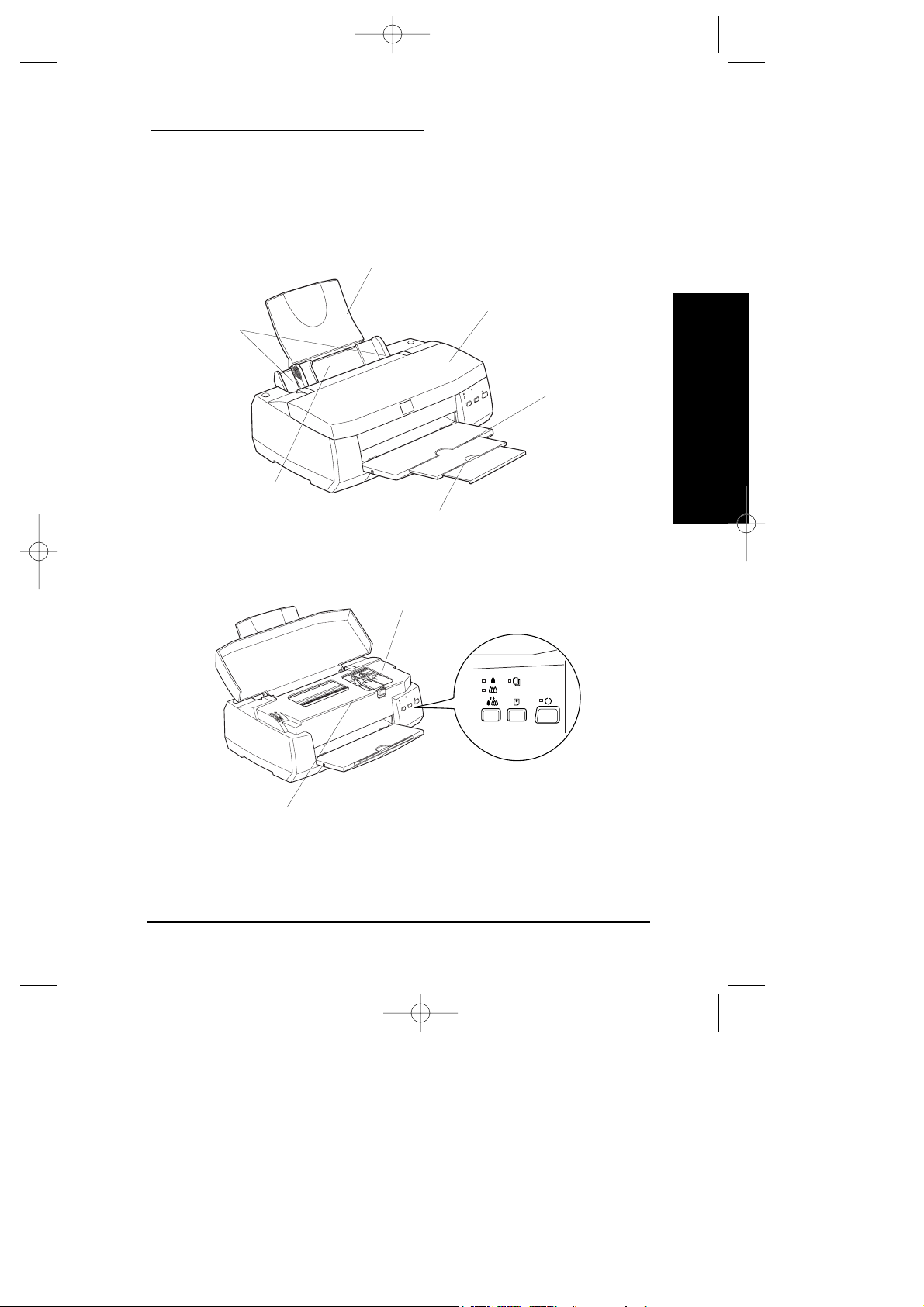
9
Norsk
Skriverdeler og funksjoner
Klemmer for blekkpatron
Arkmater
Kantf¿ringer
Arkholder
Skriverdeksel
Mottaksbrett
Forlengelse til mottaksbrett
Justeringsspak
Kontrollpanel
Nor main 900 12/10/99 10:41 am Page 9

10
Knapper
Knapper
Str¿m
Lasting/utmating
Rens
Funksjon
SlŒr skriveren pŒ og av. T¿mmer skriverminnet
hvis trykket to ganger mens str¿mmen er pŒ.
Laster og mater ut papir hvis trykket og sluppet
innen 2 sekunder. Fortsetter utskrift hvis trykket
etter feilmelding om papirslutt.
Flytter skrivehodet til utskiftingsposisjonen hvis
trykket inn ca. 3 sekunder mens eller lyset
tom for blekk blinker eller er tent.
Flytter skrivehodet tilbake til hjemmeposisjon
etter utskiftning av blekkpatron.
Starter rensing av skrivehodet hvis trykket inn
ca. 3 sekunder mens bŒde eller lyset tom
for blekk blinker eller er slukket.
Lysstatus Skriverstatus
Lyser nŒr skriveren er pŒ.
Blinker nŒr den mottar data, skriver ut, bytter
en blekkpatron, fyller blekk eller renser
skrivehodet.
Lyser nŒr skriveren er tom for papir. Fyll papir i
arkmateren; trykk sΠpΠknappen
lasting/utmating og fortsett utskriften.
Blinker nŒr det er papirstopp. Trekk alt papiret
ut av arkmateren og legg papiret tilbake
igjen. Hvis lyset fortsetter Πblinke, slΠav
skriveren og trekk forsiktig alt papiret ut av
skriveren.
Blinker nŒr blekknivŒet er lavt. Den svarte
blekkpatronen er nesten tom.
Lyser nŒr det er slutt pŒ svart blekk. Den
svarte blekkpatronen er tom for blekk. Skaff
en ny svart blekkpatron (T003**).
Blinker nŒr blekknivŒet er lavt.
Fargeblekkpatronen er nesten tom.
Lyser nŒr det er slutt pŒ fargeblekket.
Fargeblekkpatronen er tom for blekk. Skaff en
ny fargeblekkpatron (T005**).
Lys
Tom for
fargeblekk
Str¿m
Tom for papir
Tom for svart
blekk
Nor main 900 12/10/99 10:41 am Page 10
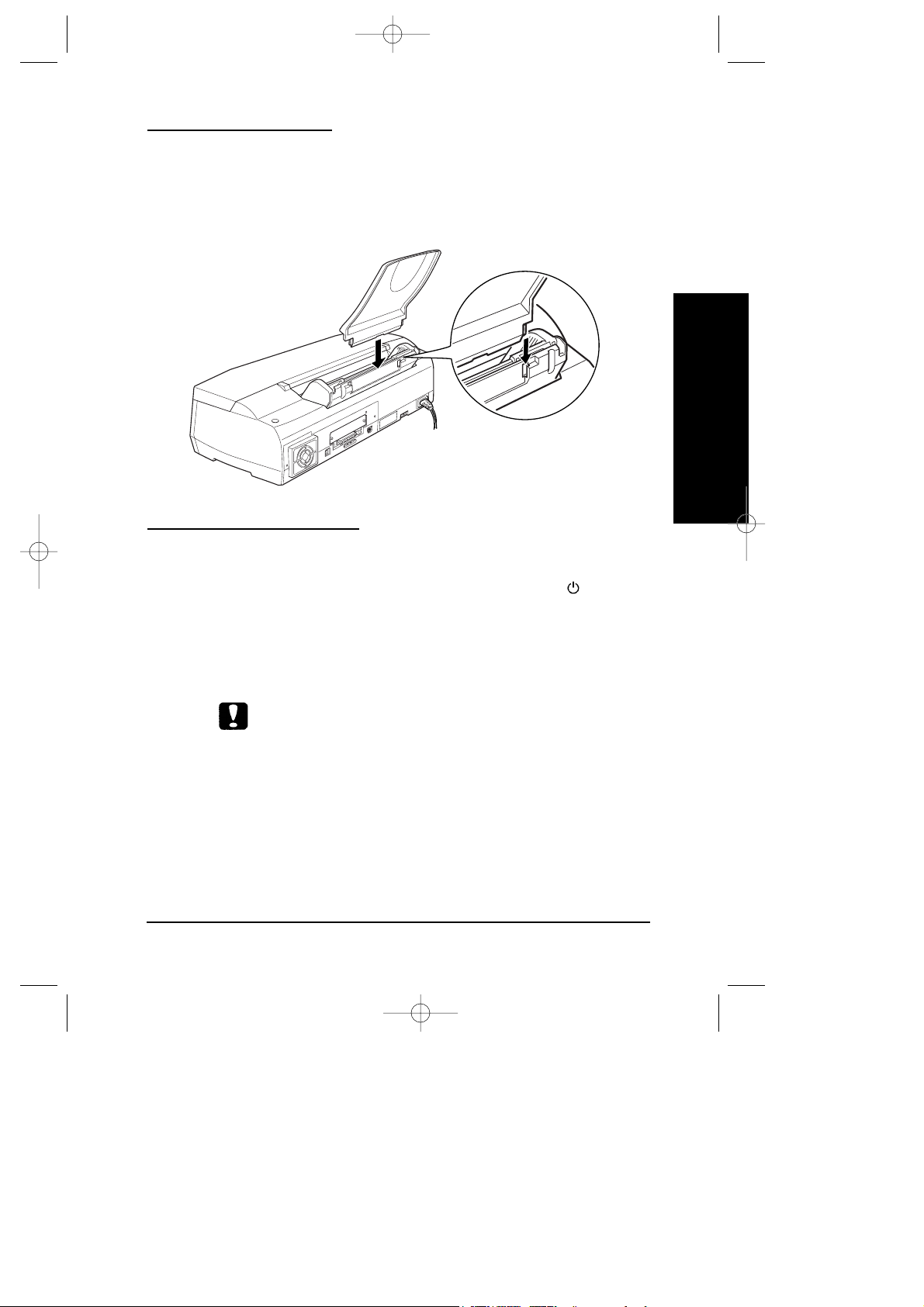
11
Norsk
Feste papirbrettet
Sett papirbrettet inn i sporene pΠbaksiden av skriveren.
Plugge inn skriveren
1. Forsikre deg om at skriveren er slŒtt av. Den er av nŒr str¿mlyset
er slukket.
2. Sjekk n¿ye pŒ skiltet pŒ baksiden av skriveren at skriverens
spenning er den samme som spenningen pΠstikkontakten. Forsikre
deg ogsŒ om at du har riktig str¿mkabel for str¿mkilden din.
Forholdsregel:
Du kan ikke endre spenningen pΠskriveren. Hvis
merkespenningen og spenningen i din stikkontakt ikke er de
samme, mΠdu kontakte forhandleren for ΠfΠhjelp. Plugg ikke
inn str¿mledningen i kontakten.
3. Hvis str¿mledningen ikke er festet til skriveren, kobler du den til
vekselstr¿minntaket pŒ baksiden av skriveren.
4. Plugg inn str¿mledningen i en stikkontakt som er forsvarlig jordet.
Nor main 900 12/10/99 10:41 am Page 11
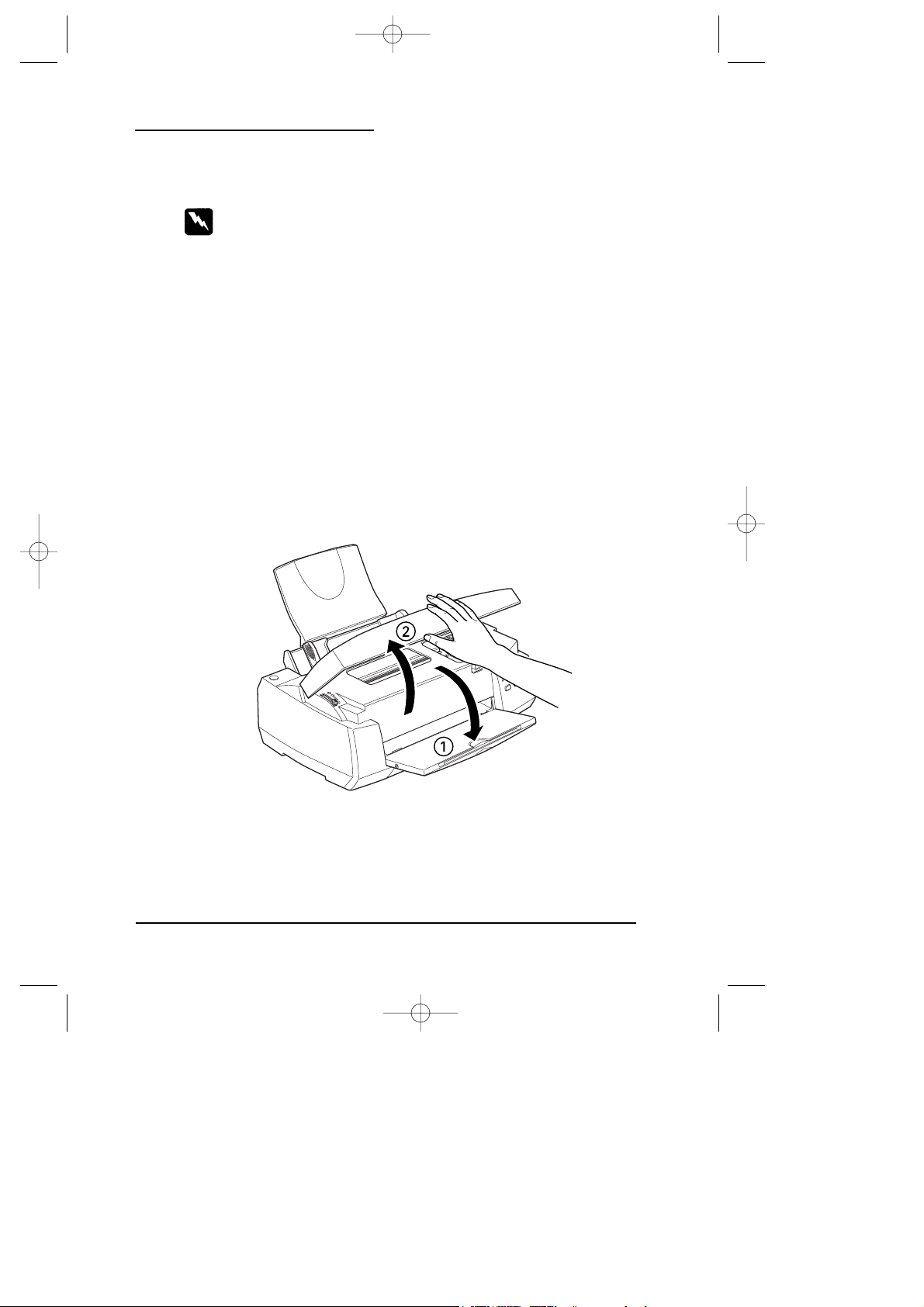
12
Sette i blekkpatronene
Merk deg f¿lgende f¿r du setter i blekkpatronene.
Forholdsregel:
Blekkpatronene er frittstŒende enheter. Ved normal bruk vil det
ikke lekke ut blekk fra en patron. Vask av evt. blekk pΠhuden
grundig med sŒpe og vann. FŒr du blekk i ¿ynene, mŒ du
¿yeblikkelig skylle dem med vann.
Merk:
❑ Vent til du skal bruke blekkpatronen f¿r du Œpner pakken, ellers kan
blekket bli t¿rt.
❑ Bruk blekkpatronene som fulgte med skriveren f¿rste gang du setter
i blekkpatronene, ellers kan det v¾re at skriveren ikke fyller blekk
ordentlig.
Slik setter du inn blekkpatronene:
1. Brett ut mottaksbrettet foran pŒ skriveren og Œpne sŒ dekselet.
Nor main 900 12/10/99 10:41 am Page 12
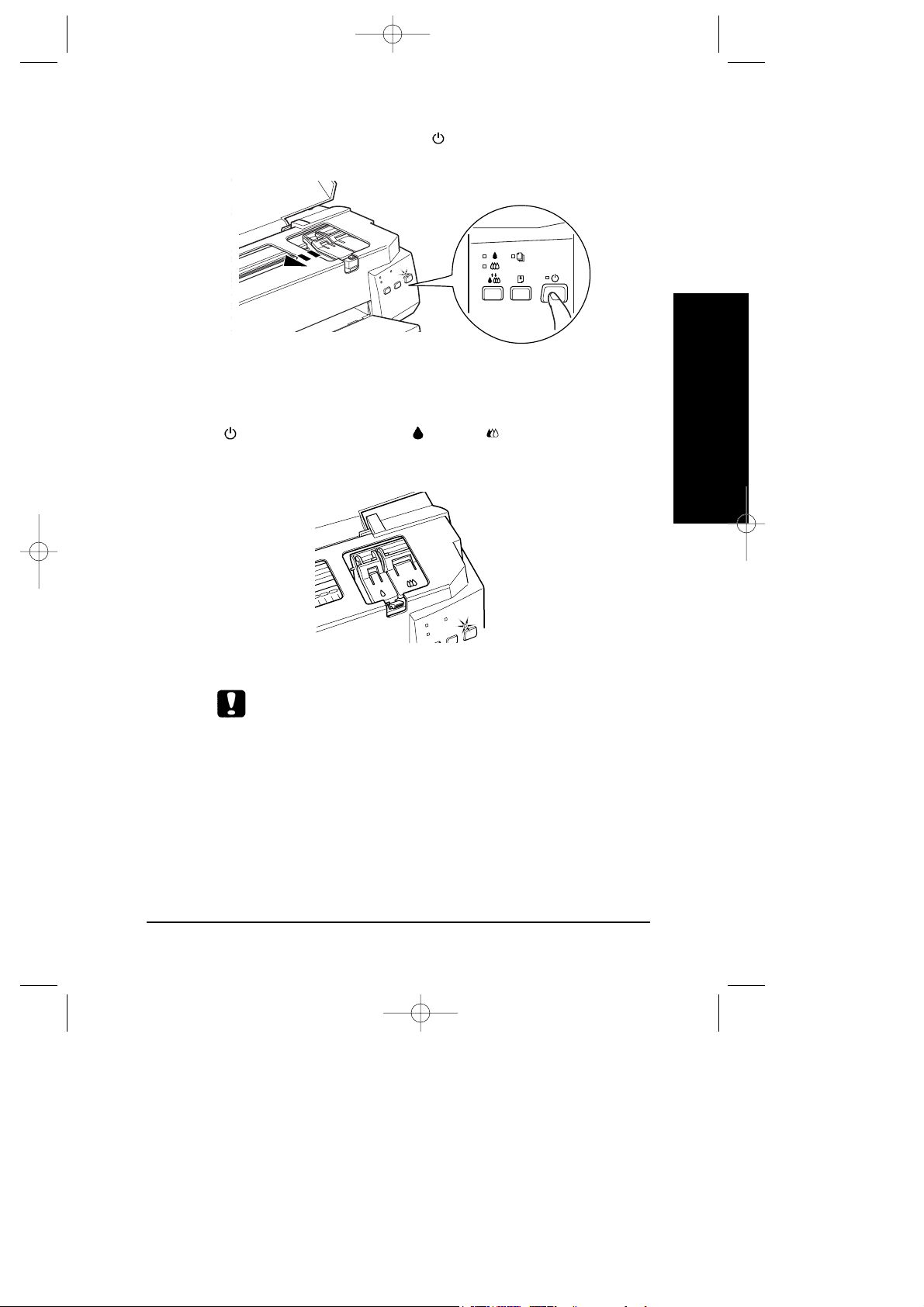
13
Norsk
2. SlŒ pŒ skriveren ved Œ trykke pŒ str¿mknappen.
Skrivehodet beveger seg litt mot venstre. Dette er
installasjonsinnstillingen for den svarte blekkpatronen. Str¿mlyset
blinker og lysene tomt for svart og fargeblekk slŒr seg pŒ.
Forholdsregel:
Beveg ikke skrivehodet manuelt. Du risikerer Πskade
skriveren.
Nor main 900 12/10/99 10:41 am Page 13
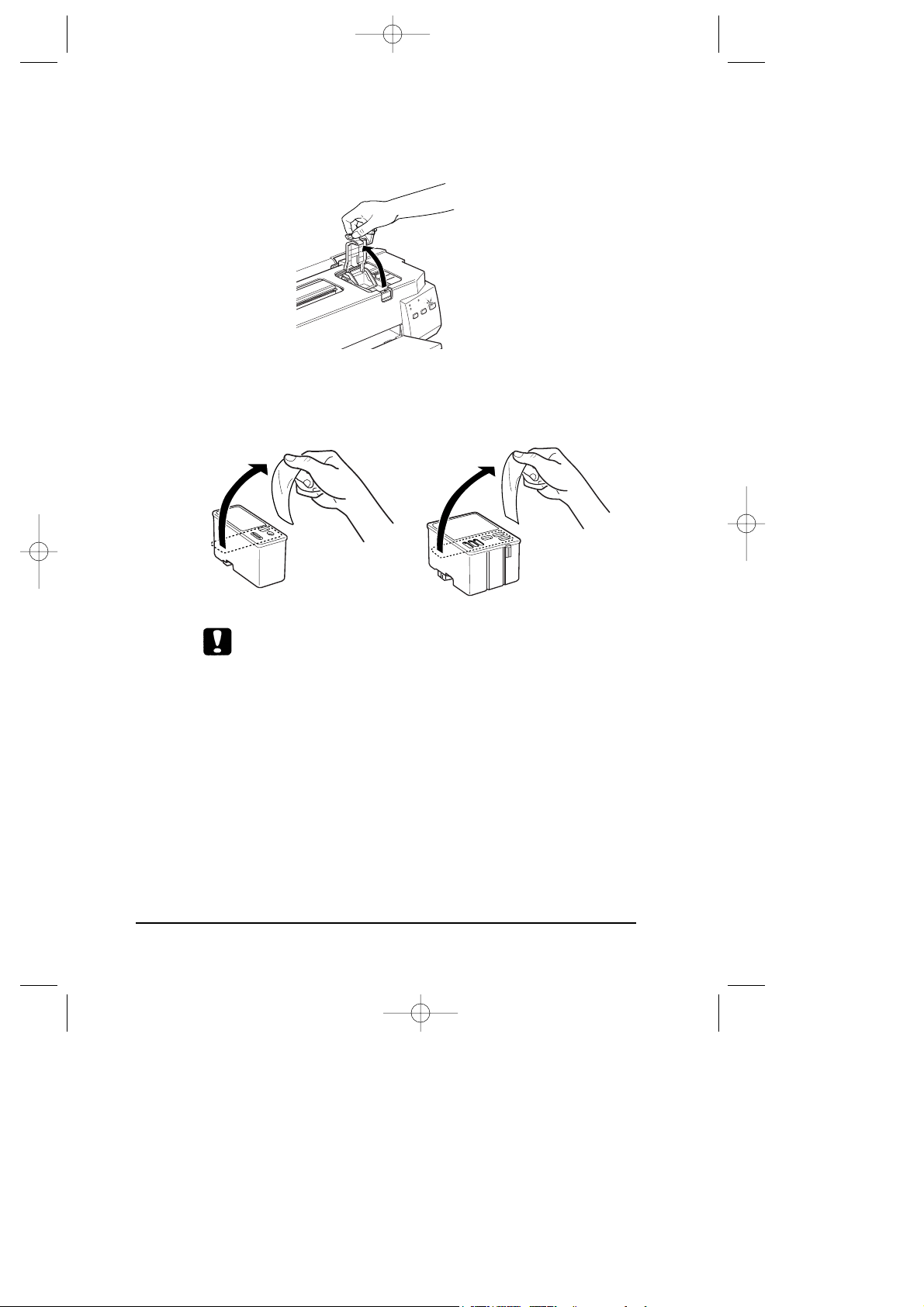
14
3. L¿ft opp klemmen som holder de to blekkpatronene.
4. •pne pakkene med blekkpatronene. Fjern deretter kun den gule
forseglingstapen fra patronene.
Forholdsregel:
❑ Du mŒ fjerne de gule forseglingstapene fra patronene f¿r
bruk. Hvis du pr¿ver Œ bruke en patron som fremdeles er
forseglet, kan den bli ubrukelig.
❑ Ikke fjern den blŒ delen av forseglingstapen ¿verst pŒ
patronen ellers kan den bli tilstoppet og vil ikke kunne
skrive ut.
❑ Fjern ikke forseglingstapen fra undersiden av patronene,
for da vil blekket lekke ut.
Nor main 900 12/10/99 10:41 am Page 14
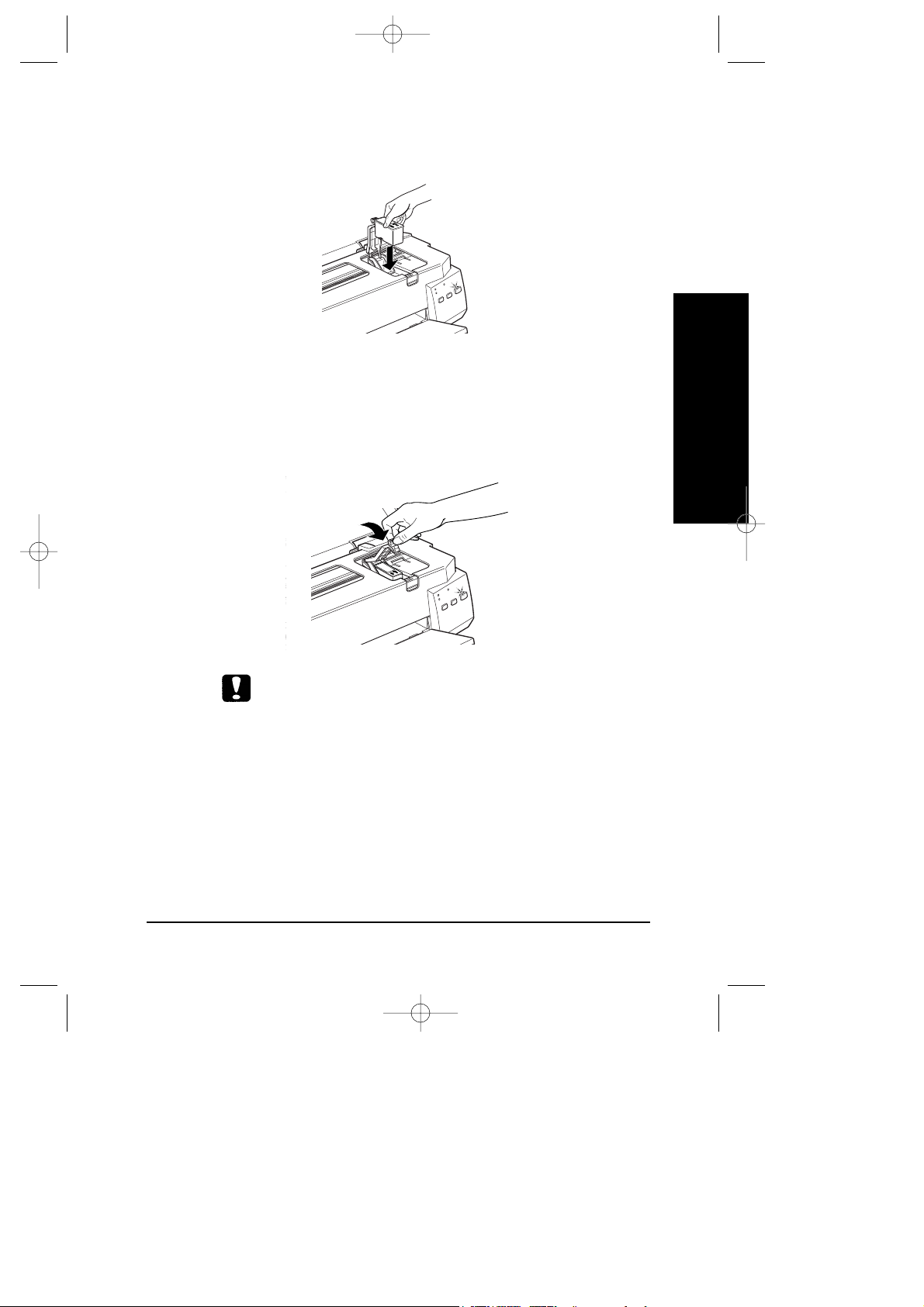
15
Norsk
5. Legg den svarte blekkpatronen forsiktig ned i patronholderen med
etikettene opp. Ikke trykk ned pΠpatronen.
Merk:
Installer begge blekkpatronene. Hvis Žn av patronen ikke er satt inn,
virker ikke skriveren.
6. Trykk klemmene ned til de klikker pΠplass.
Forholdsregel:
NŒr du f¿rst har installert blekkpatronene, mŒ du ikke Œpne
klemmene f¿r du skal skifte ut patronene igjen. Ellers kan
patronene bli ubrukelige
Nor main 900 12/10/99 10:41 am Page 15
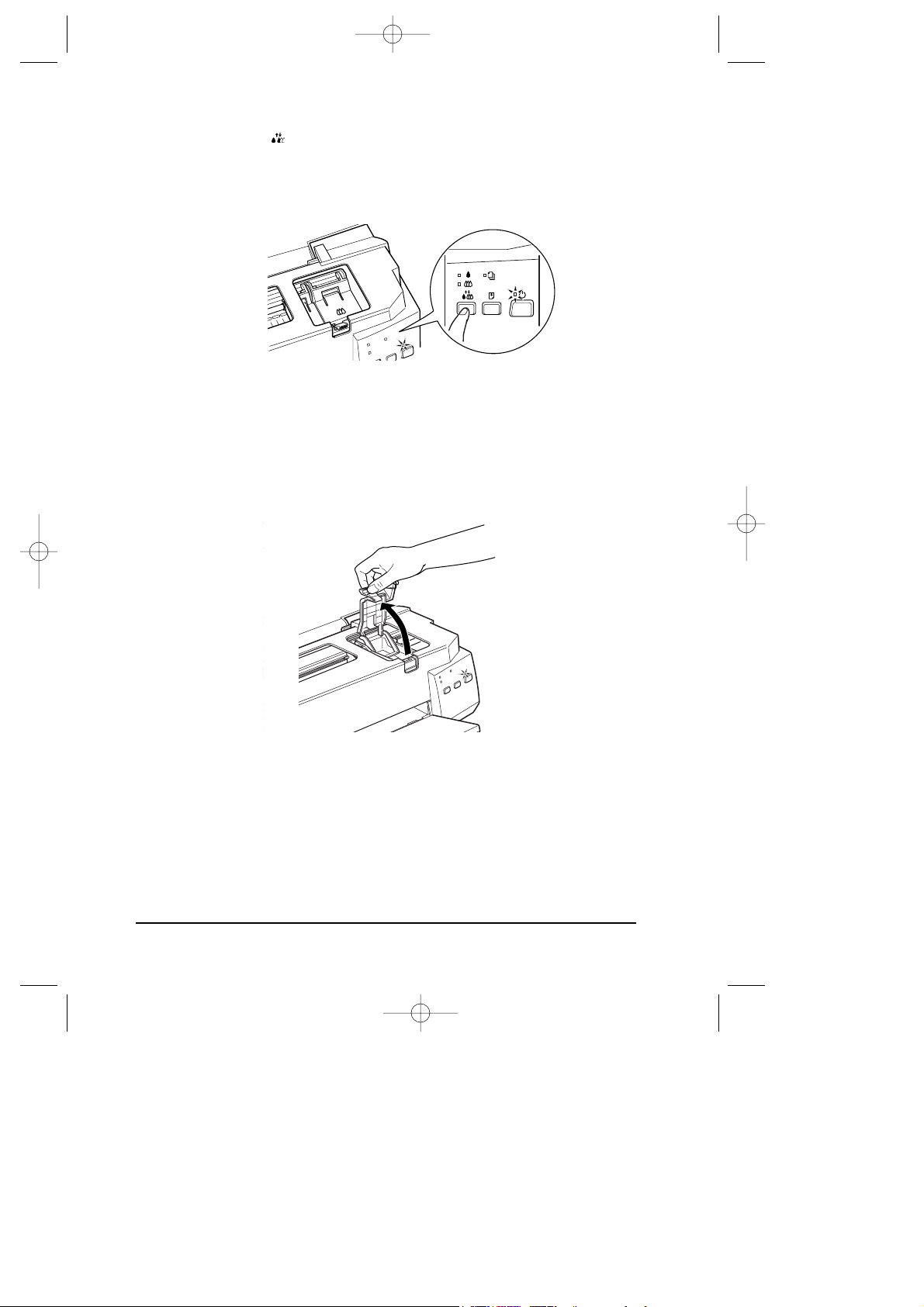
16
7. Trykk pΠrenseknappen for Πinstallere fargeblekkpatronen.
Skriveren flytter skrivehodet til installasjonsinnstillingen for
fargeblekkpatronen.
8. •pne patronklemmen. Sett inn fargeblekkpatronen slik som
beskrevet i punkt 5 og 6, men bytt ut Òsvart blekkpatronÓ med
ÒfargeblekkpatronÓ der dette er aktuelt. GŒ videre til punkt 9 for
fullf¿re installasjonen av blekkpatronen.
Nor main 900 12/10/99 10:41 am Page 16

17
Norsk
9. Trykk pΠrenseknappen . Skriveren flytter skrivehodet og
begynner Œ fylle opp systemet for blekktilf¿rsel.
Det tar ca. 1 minutt Œ fullf¿re oppfyllingen av blekk. I mellomtiden
blinker str¿mlyset og skriveren avgir en rekke mekaniske lyder. Dette
er helt normalt. NŒr oppfyllingen av blekk er ferdig, blir skrivehodet satt
tilbake til hjemmeposisjon (lengst til h¿yre).
Forholdsregel:
SlŒ aldri skriveren av mens str¿mlyset blinker.
10. Lukk skriverdekselet.
NΠer du klar til Πkoble skriveren til datamaskinen. Skal du koble
skriveren til en PC, se neste avsnitt. Hvis skriveren skal kobles til en
Macintosh, se ÒKoble skriveren til en MacintoshÓ pŒ side 22. Hvis du
planlegger Πbruke en USB-kabel for Πkoble skriveren til datamaskinen,
f¿lg veiledningen i BrukerhŒndbok for USB som fulgte med skriveren.
Nor main 900 12/10/99 10:41 am Page 17
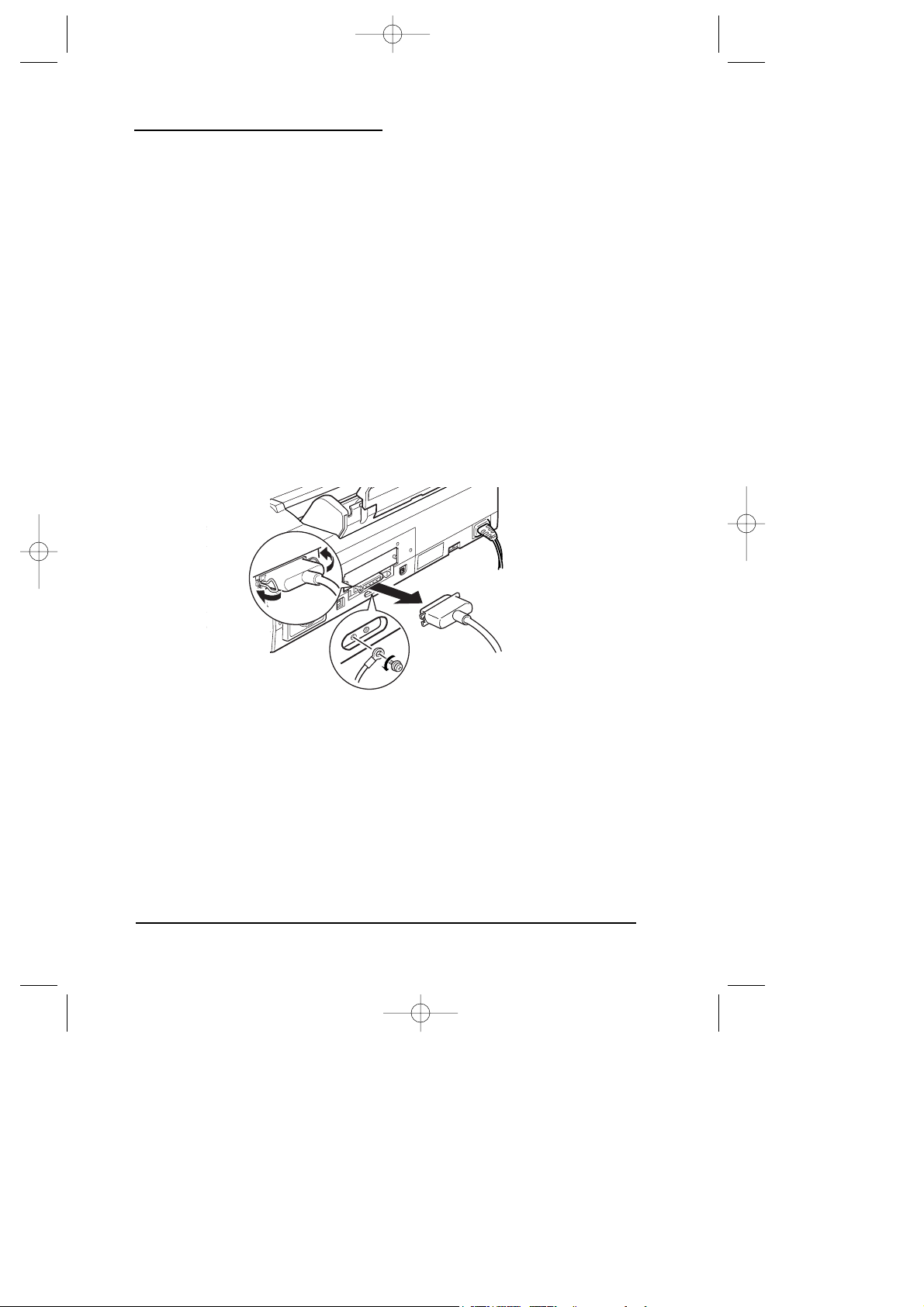
18
Koble skriveren til PCen
NŒr du skal koble skriveren til en datamaskin som har et innebygget
parallelt grensesnitt, trenger du en skjermet, tvunnet par parallellkabel.
Merk:
Du kan lese om hvordan du kobler til og bruker USBkontakten i
hŒndboken for USB som fulgte med skriveren.
F¿lg denne fremgangsmŒten for Œ koble til skriveren.
1. Forsikre deg om at bŒde skriveren og datamaskinen er slŒtt av.
2. Plugg kabelkontakten fast inn i skriverens apparatkontakt for
grensesnitt. Klem sŒ ledningsklipsene godt sammen til de lŒser seg
pΠbegge sider. Hvis kabelen din har en jordingsledning, kobler du
den til jordingskontakten under apparatkontakten for grensesnitt.
3. Plugg den andre enden av kabelen inn i datamaskinenes parallelle
grensesnitt. Hvis det er en jordingskabel pΠdatamaskinens side av
kabelen, kobler du den til jordingskontakten pΠbaksiden av
datamaskinen.
Se neste kapittel for veiledning om hvordan du installerer programvaren
for skriveren. Du mŒ installere skriverprogrammet f¿r du kan bruke
skriveren
Nor main 900 12/10/99 10:41 am Page 18
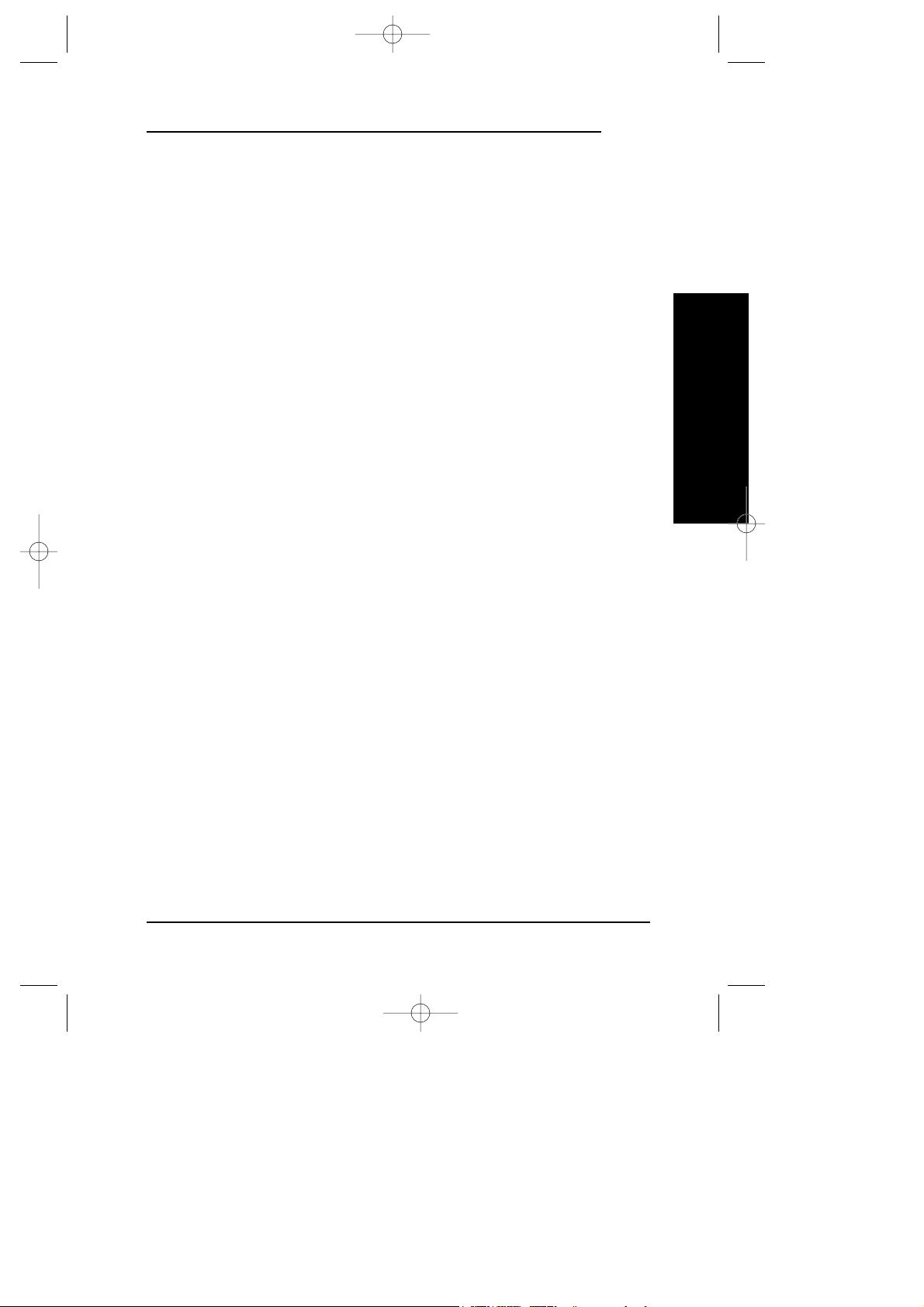
19
Norsk
Installere skriverens programvare pΠen PC
Etter at du har koblet skriveren til PCen, installerer du
skriverprogramvaren. Denne programvaren ligger i CD-ROMen
"Skriverprogramvare for EPSON Stylus COLOR 900" CD-ROM, som er
vedlagt skriveren ved levering.
Hva du mΠinstallere
Programvaren for skriveren din bestŒr av:
❑ Skriverdriver
Skriverdriveren gir deg full kontroll av skriveren. Med den kan du
stille inn utskriftskvalitet, hastighet, papirtype og papirformat.
❑ Hjelpeprogrammer
Funksjonene Dysekontroll, Hoderens og Justere skrivehodet hjelper
deg Πholde skriveren i optimal driftstilstand.
❑ EPSON Status Monitor 2
EPSON Status Monitor 2 gir deg informasjon om skriverfeil og
skriverstatus. Du kan f.eks. se hvor mye blekk det er igjen og om
det er pΠtide Πskifte blekkparton..
❑ HIGH QUALITY IMAGES (kun for Windows 95 og NT 4.0)
HIGH QUALITY IMAGES lar deg se, raskt og enkelt, hva slags
kvalitetsutskrifter i farger er tilgjengelig pΠEPSON Stylus COLOR
900 skriveren.
Hvis du bruker diskettversjonen av programvaren, mΠdu lage en
sikkerhetskopi av disketten med EPSON skriverprogramvare f¿r du
begynner installeringen.
Nor main 900 12/10/99 10:41 am Page 19
